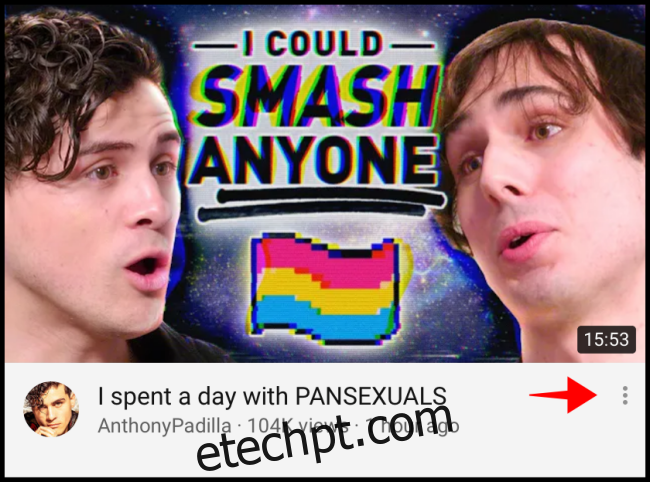Baixar vídeos do YouTube em seu Iphone, iPad, ou Android dispositivo para assistir mais tarde é uma ótima maneira de passar o tempo se você não tiver wi-fi disponível. Você não terá que ficar entediado durante uma longa viagem ou se estiver visitando uma área com dados limitados.
Embora você precise do YouTube Premium para baixar oficialmente qualquer conteúdo, vale a pena curtir os vídeos em qualquer lugar. Você também não pode baixar vídeos no site do desktop ou em qualquer Smart TV, então isso estará apenas no próprio aplicativo móvel oficial do YouTube. Por US $ 12 por mês, você pode ter vídeos sem anúncios que pode baixar e levar com você em qualquer dispositivo móvel.
últimas postagens
Como baixar vídeos do YouTube em seu smartphone ou tablet
Quando você tem um vídeo sendo exibido na tela inicial do YouTube ou um vídeo que você pesquisou, é fácil fazer o download. Você verá a opção de menu, mostrada por três pequenos pontos em uma coluna. Ele estará ao lado do título do vídeo do conteúdo que você deseja baixar.
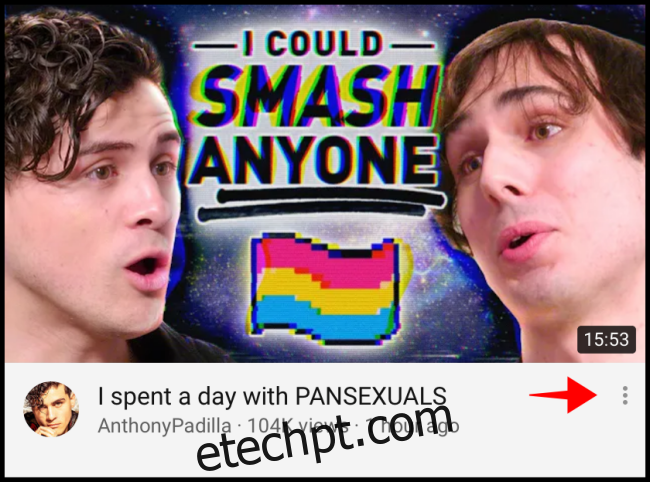
Quando você seleciona o ícone, várias opções aparecem em um menu pop-up. Você vai querer selecionar “Download” para adicioná-lo à sua biblioteca.
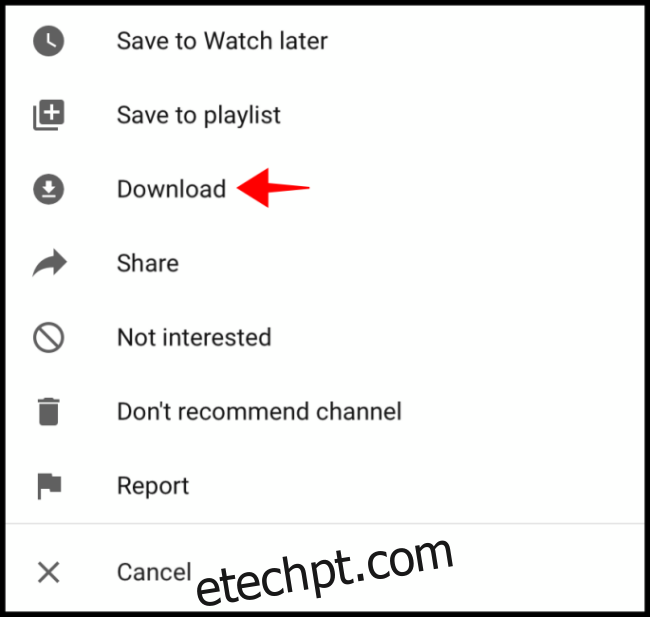
Se você já está assistindo a um vídeo no YouTube e deseja baixá-lo para assistir mais tarde, é tão fácil quanto. Enquanto o vídeo está sendo reproduzido, você verá uma opção logo abaixo do título que diz “Download”. Selecione essa opção e ela será adicionada à biblioteca do seu dispositivo.
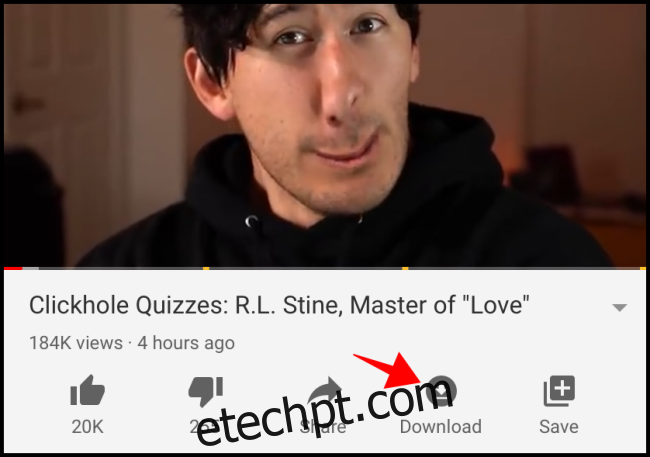
Como encontrar vídeos baixados em seu smartphone ou tablet
Agora que você baixou um ou dois vídeos, selecione a guia “Biblioteca” no canto inferior direito.
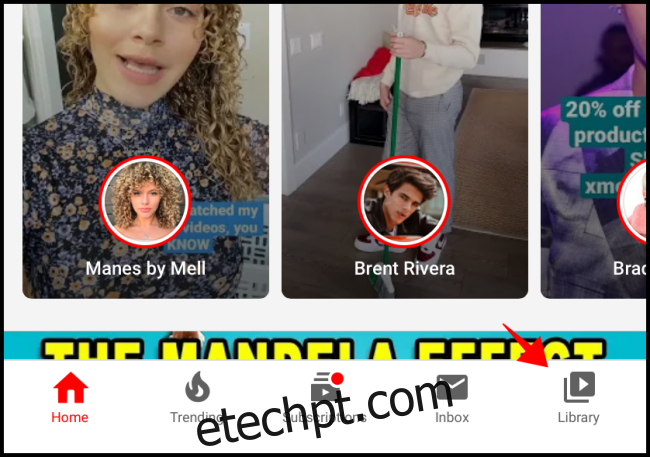
Haverá então uma opção “Downloads” logo abaixo de “Histórico”, onde todos os seus downloads estão armazenados. Toque em “Downloads”.
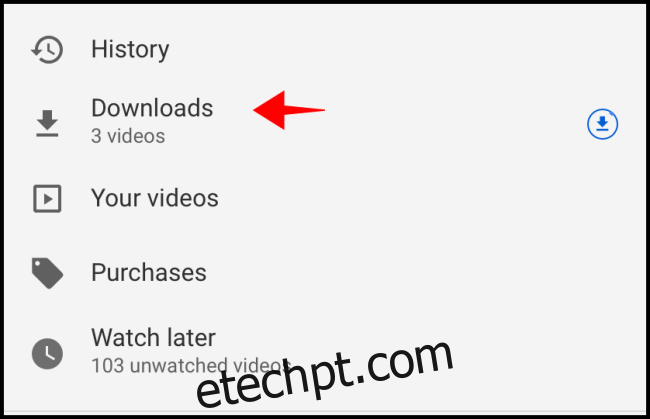
Isso o levará ao menu Downloads que mostra todos os vídeos salvos e podem ser assistidos offline. Toque na miniatura do vídeo para iniciar a reprodução.
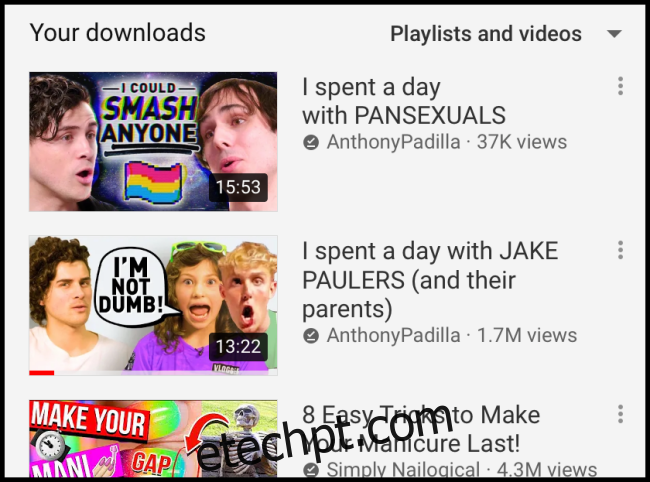
Como remover vídeos baixados de seu smartphone ou tablet
Depois de assistir a um vídeo baixado, você pode removê-lo para que o armazenamento do seu iPhone, iPad ou dispositivo Android não fique muito cheio. Na página inicial do aplicativo do YouTube, selecione a guia “Biblioteca” no canto inferior direito.
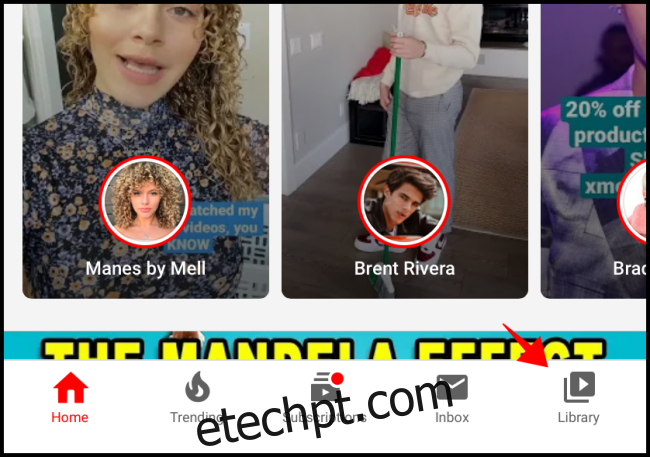
Uma vez que o menu é aberto, selecione a opção “Downloads”.
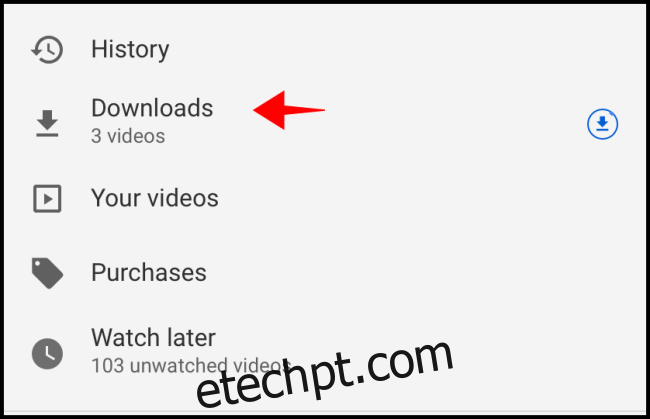
Selecione o ícone de menu de três pontos que corresponde ao vídeo que você deseja excluir do seu aparelho.
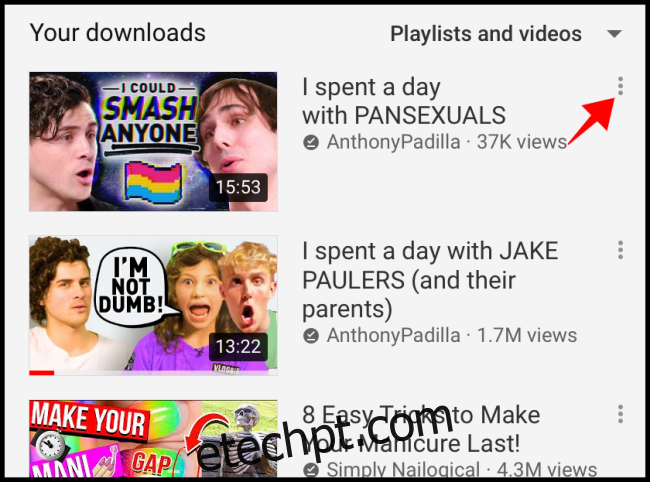
Selecione a opção “Excluir dos downloads”.
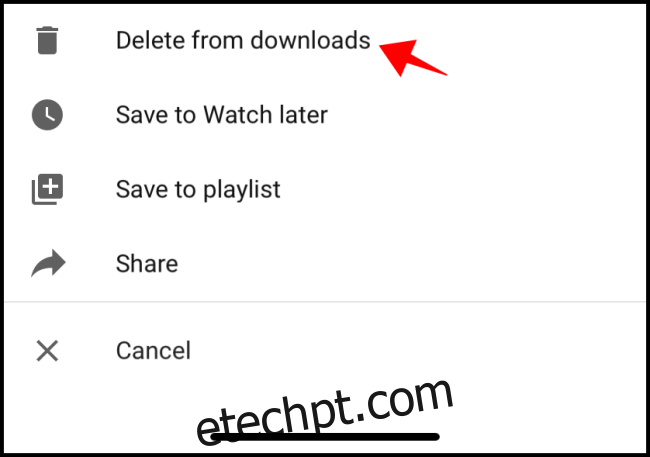
Você deve receber uma mensagem na parte inferior da tela que diz “Vídeo excluído dos downloads”. Você sempre pode clicar na opção “Desfazer” caso exclua o vídeo errado.
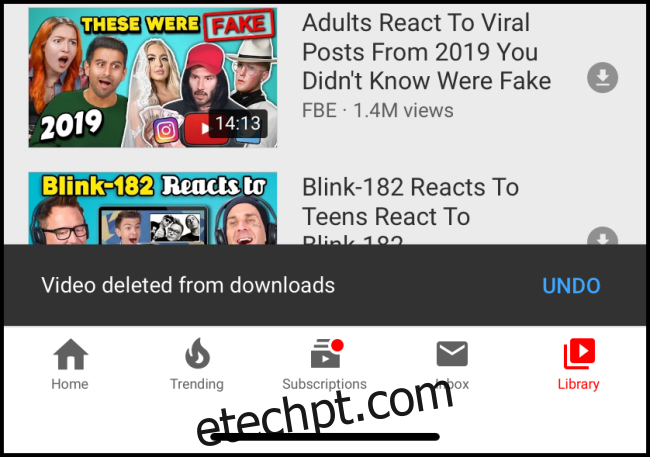
Agora você adicionou ou removeu com sucesso vídeos de seus downloads e sabe exatamente como acessá-los. Isso é incrivelmente útil se você fizer longas viagens de avião, de carro ou se estiver indo para qualquer área sem Wi-Fi. Você poderá baixar toneladas de conteúdo para mantê-lo entretido por horas.